Hoe NordVPN instellen op Samsung Smart TV
Laatst bijgewerkt: 11/12/2025
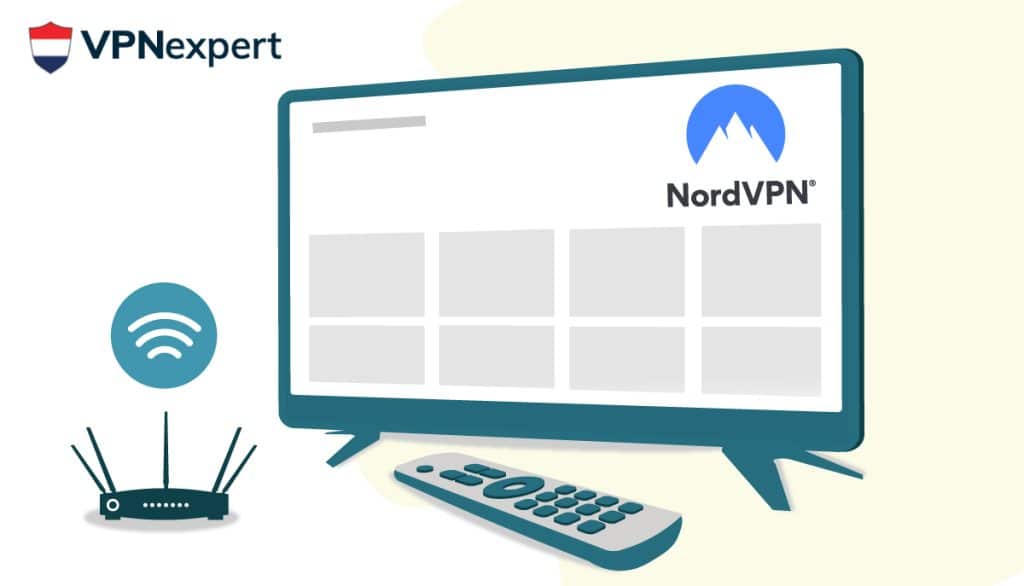
NordVPN is over het algemeen beschikbaar op verschillende apparaten, waaronder Android, iPhone, Mac, Windows, Android TV, enz. Sommige apparaten, waaronder Samsung Smart TV hebben dit geluk echter niet. Samsung Smart TV is niet compatibel met NordVPN omdat het werkt onder een OS genaamd Tizen OS. Er zijn drie primaire methodes om NordVPN op Samsung Smart TV in te stellen.
- Instellen via PC. Dit is de eenvoudigste methode en geschikt voor VPN-beginners.
- Instellen via een SmartDNS-proxy. Dit is een beetje ingewikkeld en duurt ook vrij lang.
- Instellen via een router. Hiervoor is enige kennis nodig van routers, anders is dit misschien wel moeilijk om te begrijpen.
Dit artikel bespreekt de verschillende methodes en alle andere dingen die je moet weten over het gebruik van NordVPN op Samsung Smart TV.
Een verbinding opzetten via je PC
Met een computer is het instellen van NordVPN voor je Samsung Smart TV een fluitje van een cent. Je hoeft alleen maar de internetverbinding van je computer fysiek te delen met je Smart TV. Hieronder lees je hoe je dat doet met deze eenvoudige stappen:
- Sluit je Samsung Smart TV aan op een Windows-computer met een ethernetkabel.
- Klik op het Windows-pictogram onderaan je scherm.
- Ga naar Configuratiescherm > Centrum voor netwerken en delen > Adapterinstellingen wijzigen.
- De volgende stap is het identificeren van je VPN-verbinding.
- Zoek naar een optie genaamd “TAP-Win32 Adapter V9 hier als je VPN OpenVPN gebruikt.”
- Klik er met de rechtermuisknop op en kies Eigenschappen selecteren > Klik op het tabblad “Delen”.
- Selecteer “Sta andere netwerkgebruikers toe verbinding te maken via de internetverbinding van deze computer” door het vakje aan te vinken.
- De volgende stap is het selecteren van de exacte Ethernetpoort die je gaat gebruiken om verbinding te maken met je Smart TV.
- Start tot slot je computer opnieuw op om de internetdiensten op je Samsung Smart TV te kunnen activeren.
Dit is de gemakkelijkste manier om NordVPN te gebruiken met je Samsung Smart TV en het is nog snel ook, zolang je een Windows PC hebt.
Een verbinding opzetten via SmartDNS Proxy
Een andere methode om NordVPN op je Samsung Smart TV te gebruiken is door een SmartDNS op je Samsung Smart TV in te stellen. Een SmartDNS proxy is een manier om een prettige streamingervaring te hebben, vooral op geo-geblokkeerde platforms zoals Netflix, Amazon Prime, Hulu en vele andere. Het helpt je deze restricties met gemak te omzeilen en kan rechtstreeks op je Samsung Smart TV worden geïnstalleerd.
Je moet er wel rekening mee houden dat SmartDNS-proxies op zichzelf geen beveiliging of encryptiediensten aan je toestel kunnen bieden. Koppeling met een VPN zoals NordVPN doet dat voor je. Laten we nu meteen eens de instellingsprocedure bekijken:
Deel 1
- Verkrijg een unieke DDNS-hostnaam van dynu.com.
- Maak een persoonlijk account aan op de site (dynu.com).
- Activeer je account met je gebruikersgegevens.
- Klik op Configuratiescherm > open DDNS Services.
- Selecteer de blauwe knop met het label “Toevoegen”.
- Geef jezelf een domeinnaam.
- Klik op “Toevoegen” en schakel “Wildcard Alias” uit.
- Selecteer “IPV6 adres inschakelen” > Bewaren.
- Je Dynu-account is nu geldig.
Deel 2
- Schaf een NordVPN-abonnement aan.
- Log in op het website dashboard en open DNS Instellingen.
- Klik op Dynamic DNS Registration.
- Voer je Dynu-hostnaam in en voeg Dynu.com toe aan het eind ervan.
- Selecteer Hostnaam opslaan. Er verschijnt een melding “Bijgewerkt”.
- Houd maximaal 15 minuten aan zodat NordVPN de verandering in het IP-adres kan detecteren.
Deel 3
- Open je Samsung Smart TV en druk op de knop MENU op de afstandsbediening van je Samsung Smart TV.
- Ga door de tabbladen tot je bij NETWERK aankomt.
- Klik op Netwerkstatus door op Enter te drukken.
- Kies IP-instellingen > DNS-instellingen.
- Kies Handmatig invoeren en voer het NordVPN DNS-adres in.
- Klik op OK om de verbinding te accepteren.
- Je hebt nu verbinding gemaakt met het Nieuwe Serveradres, en NordVPN is verbonden met je Samsung Smart TV.
Een verbinding opzetten via een fysieke router
Deze methode is een efficiënte en voordelige manier om NordVPN op je Samsung Smart TV te gebruiken. Wat nog beter is, is dat het opzetten van een VPN op een fysieke router betekent dat al je apparaten die op de router zijn aangesloten ook maximaal beschermd worden door NordVPN.
Er zijn twee soorten routers, de vooraf geconfigureerde router en de niet-geconfigureerde router.
NordVPN instellen op een vooraf geconfigureerde router
Als je een niet-geconfigureerde router bezit, kunnen de stappen om je router te configureren voor het gebruik van NordVPN een hele klus zijn. Voor degenen die niet technisch zijn, kan het een doolhof zijn. Gelukkig werkt NordVPN samen met enkele routertechneuten om een eenvoudiger oplossing te bieden.
Deze routerconfiguratiedienst configureert routers vooraf en maakt ze compatibel met NordVPN, zodat je niet zelf de moeilijke taak hoeft te doorlopen om de routers te configureren. Het voordeel hiervan is dat je je router met NordVPN kunt gaan gebruiken zodra je hem hebt, geen lange wachttijden, beginnen met streamen zodra je een NordVPN-abonnement hebt.
Een nadeel van deze optie is dat deze routers iets duurder zijn dan gewone routers.
NordVPN instellen op een niet-geconfigureerde router
Als je liever geen niet-geconfigureerde router gebruikt of je hebt al eerder een niet-geconfigureerde router gekocht, dan kun je deze sets instructies volgen.
Om NordVPN op je niet-geconfigureerde router te gebruiken, moet deze eerst compatibel zijn met VPN’s. Om de verbinding te laten werken moet hij OpenVPN ondersteunen. Ook moet de router NordVPN ondersteunen als Client en niet als Server.
De volgende reeks configuraties zijn algemene stappen voor de meeste routers en zouden ook goed moeten werken met elke vergelijkbare niet-geconfigureerde router die je hebt.
Volg de onderstaande instructies zorgvuldig; doe niets dat niet in deze gids is genoemd.
- Download OpenVPN configuratiebestanden van NordVPN.
- Open de routerinstellingen door 192.168.1.1 of 192.168.0.1. in je browser in te voeren.
- Selecteer Services en open de VPN mini-tab.
- Activeer Start OpenVPN Client.
- Je hebt nu toegang tot het OpenVPN configuratiepaneel.
Voer de volgende OpenVPN Client aangepaste instellingen in
- Server IP/Naam: Voer het Server IP of de Naam van het .ovpn bestand in van een van de hier beschikbare: Server aanbevolen door NordVPN). Selecteer “Toon Beschikbare Protocollen en ga verder met het downloaden van het UDP- of TCP-configuratiebestand”. Het staat meestal onder de servertegel.
- Poortadres: 1194 (of 443 voor TCP protocol)
- Tunnelapparaat: Selecteer de optie TUN.
- Tunnelprotocol: UDP of TCP.
- Encryptiecijfer: AES-256-CBC
- Hash-algoritme: SHA-512.
- Gebruikersnaam en wachtwoord = Je NordVPN-gegevens.
- Geavanceerde opties: Inschakelen.
- TLS Cipher: Geen
- LZO Compressie: Uitschakelen
- NAT: Inschakelen
- Firewall Bescherming: Inschakelen.
- IP-adres: leeg laten.
- Subnetmasker: leeg laten.
- Tunnel MTU instelling: 1500.
- UDP Fragment: 1450.
- Tunnel UDP MSS-Fix: Inschakelen.
- nsCertType verificatie: Tick ✔
Voordelen van het gebruik van NordVPN op je Samsung Smart TV
Er zijn talloze VPN’s op de markt die beweren de beste beveiligingsfuncties op de markt te bieden, maar van al deze VPN’s springen er maar een paar uit. NordVPN is er een van en met reden ook. Hier zijn een paar voordelen die je kunt behalen door deze VPN aan je Smart TV te koppelen.
1. De beste beveiligingsfuncties die je je kunt wensen
NordVPN hecht groot belang aan beveiliging. De dienst biedt ongeveer 6 functies die je helpen je Samsung Smart TV en andere apparaten veilig te houden. Van al deze beveiligingsfuncties is de belangrijkste de DoubleVPN-functie die je dubbele encryptie biedt om je gegevens te beschermen. Er is ook de OpenVPN functie, de Kill Switch die activeert wanneer je verbinding met de VPN abrupt wordt verbroken en het betrouwbare zero-logbeleid dat hun zegel van toewijding is om je gegevens veilig te houden.
2. Gemakkelijk deblokkeren van streamingdiensten
De mogelijkheid om streamingdiensten te deblokkeren is een kritische eigenschap van elke VPN. NordVPN deblokkeert efficiënt de populairste en meest begeerde streaming-apps. Met NordVPN zou je geen problemen hebben met toegang tot Netflix, BBC iPlayer, Hulu, Amazon Prime, Roku en vele anderen. Met meer dan 5400 servers in 59 landen wereldwijd is het deblokkeren van geo-geblokkeerde sites geen moeilijke opgave. Stream deze diensten rechtstreeks op je Samsung Smart TV met NordVPN.
3. Zeg vaarwel tegen advertenties
NordVPN zit vol met functies die zelfs de kleinste streaminguitdaging die je kunt tegenkomen wegnemen. Bijvoorbeeld advertenties. NordVPN heeft een Ad blocker die het werk doet om je te ontdoen van die vervelende advertenties die je streamingsessie of internetactiviteiten teisteren. Geen pop-up banneradvertenties meer, geen videoadvertenties die je programma’s onderbreken terwijl je kijkt, en zeker geen risico meer op gegevensdieven van derden.
Conclusie
NordVPN is een go-to VPN voor miljoenen gebruikers op het web. Ze hebben bewezen betrouwbaar te zijn op alle fronten; beveiliging, gemakkelijk deblokkeren van geo-geblokkeerde inhoud en online anonimiteit. Het instellen van NordVPN op je Samsung Smart TV beschermt je tegen allerlei nieuwsgierige ogen op het internet die op zoek zijn naar toegang tot je informatie. Het helpt je bij het deblokkeren van populaire streaming platforms voor je premium kijkervaring. We hebben deze grondig onderzochte gids samengesteld om je te helpen NordVPN gemakkelijk in te stellen op je Smart TV.
Inhoudstafel
Beste VPN-services

Beste VPN in onze test
Probeer ExpressVPN
